سریع ترین و ساده ترین راه برای کوتاه کردن ویدیو با بهترین ابزار
کوتاه کردن یا کوتاه کردن یک ویدیو مهم است زیرا فقط کلیپ های لازم را از ویدیوی شما برجسته می کند. کوتاه کردن یک ویدیو به معنای برداشتن ابتدای انتهای یک کلیپ ویدیویی است. این عنصر اساسی ویرایش ضروری است تا توجه مخاطب خود را از دست ندهید. بنابراین، اگر می خواهید ویدیوی طولانی خود را کوتاه یا کوتاه کنید، در این مقاله روش های کوتاه کردن یک ویدیو را یاد خواهید گرفت.
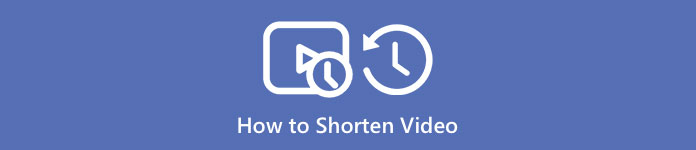
قسمت 1. 2 روش برای کوتاه کردن یک ویدیو در یک تریمر با استفاده از بهترین برنامه
FVC Video Converter Ultimate بهترین ابزار دسکتاپ برای برش ویدیو شما است. این ابزار دارای رابط نرم افزاری بصری است و استفاده از آن رایگان است. این مبدل آفلاین به شما امکان می دهد بخش هایی را به فایل ویدیوی خود اضافه کنید. علاوه بر آن، دارای یک ویژگی است که در آن می توانید به سرعت ویدیوی خود را به قسمت های مختلف دلخواه خود تقسیم کنید. و اگر به دنبال ابزاری هستید که بتواند چندین فرمت فایل را در یک قالب ادغام کند، این برنامه می تواند این کار را برای شما انجام دهد.
علاوه بر این، این ابزار بسیاری از ویژگی های پیشرفته، مانند سازنده GIF، ادغام ویدئو، حذف واترمارک ویدیوییو غیره. و آنچه حتی عالی تر است این است که از فرمت های فایل های متعدد، از جمله MP4، WMV، FLV، AVI، MPG، WebM، MKV و بیش از 1000 فرمت دیگر پشتیبانی می کند. بنابراین، اگر می خواهید از این برنامه برای کوتاه کردن ویدیوی خود استفاده کنید، دو روش برای شما داریم که باید دنبال کنید.
روش 1. از ویدئو تریمر FVC استفاده کنید
مرحله 1 ابتدا دانلود کنید FVC Video Converter Ultimate با کلیک بر روی دانلود دکمه زیر مراحل نصب را دنبال کنید، سپس برنامه را اجرا کنید.
دانلود رایگانبرای ویندوز 7 یا بالاتردانلود امن
دانلود رایگانبرای MacOS 10.7 یا بالاتردانلود امن
گام 2. بعد ، گزینه را انتخاب کنید جعبه ابزار پانل واقع در بالای رابط نرم افزار. سپس، در پانل جعبه ابزار، روی ویدئو تریمر.
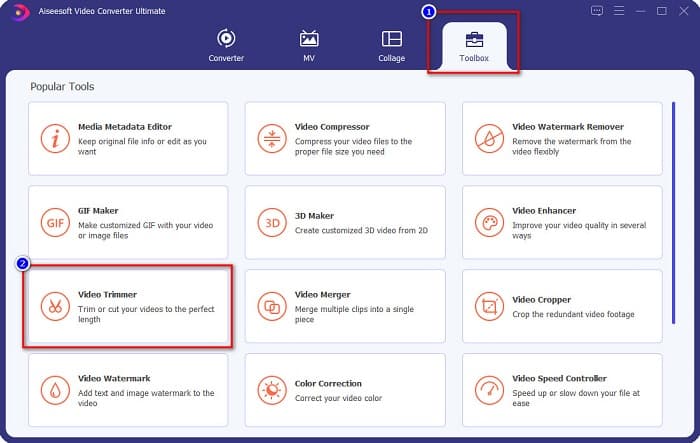
مرحله 3 و سپس، در رابط بعدی، روی آن کلیک کنید + دکمه امضا یا کشیدن و انداختن ویدیوی خود را در علامت + قرار دهید.
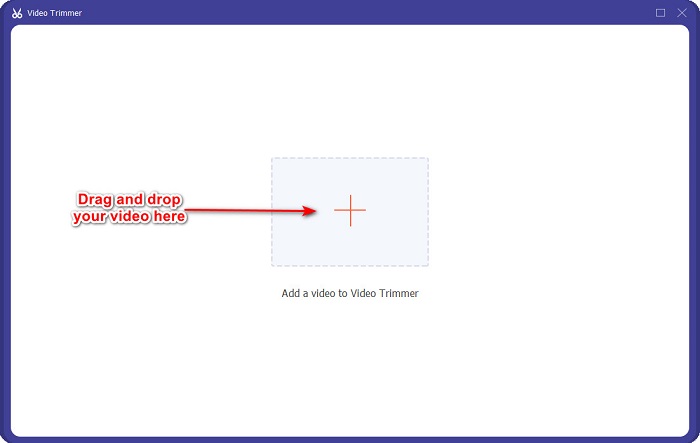
مرحله 4 سپس، حرکت دهید دکمه های سر را پخش کنید به طول دلخواه شما را نوک پیکان محل پیش نمایش ویدیوی شما را نشان می دهد. و هدهای پخش طول ویدیوی شما را نشان می دهد. میتوانید تغییرات موقت ویدیوی خود را در پیشنمایش ببینید.
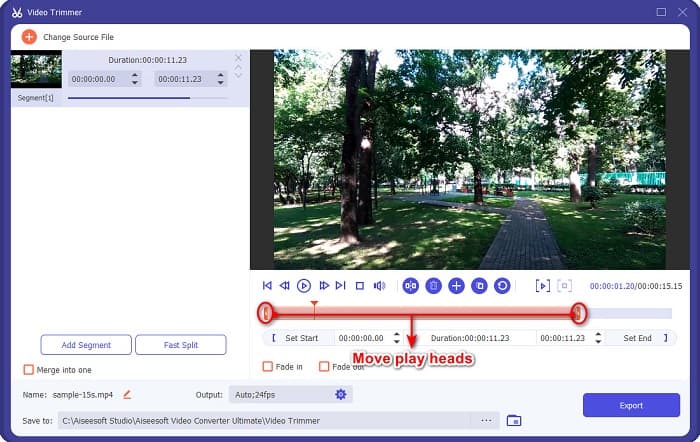
اختیاری. اگر راه سادهتری برای تقسیم ویدیوی خود به بخشها میخواهید:
1. روی کلیک کنید تقسیم سریع دکمه.
2. تعداد تقسیمهایی را که میخواهید در ویدیوی خود انتخاب کنید، سپس فشار دهید شکاف.
3. اگر نمی خواهید ویدیوی خود را تقسیم کنید، به مرحله بعدی بروید.
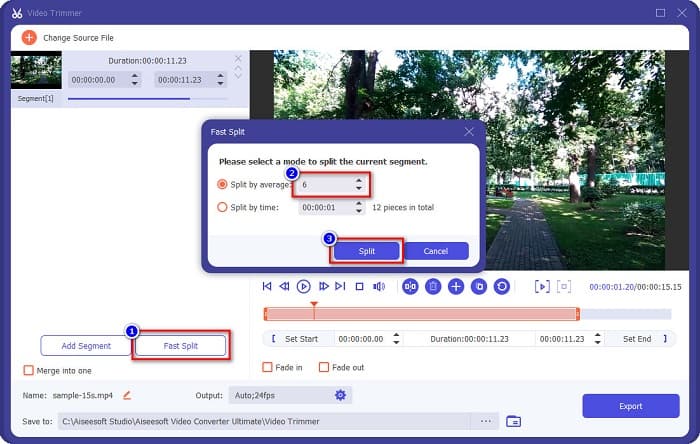
مرحله 5 در آخر ، روی کلیک کنید صادرات را فشار دهید تا تغییرات را در ویدیوی خود اعمال کنید. سپس خروجی شما به طور خودکار در فایل های کامپیوتر شما ذخیره می شود.
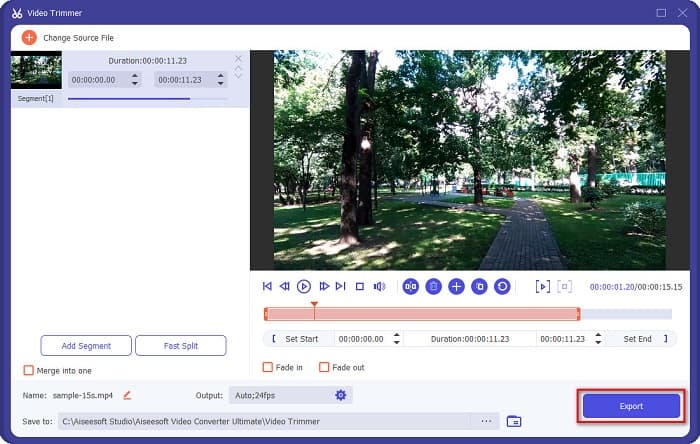
روش 2. از FVC's Video Speed Changer استفاده کنید
FVC Video Converter Ultimate همچنین دارای قابلیتی است که در آن می توانید سرعت ویدیوی خود را با سرعت های 0.125x، 0.25x، 0.5x، 0.75x، 1.25x، 1.5x، 2x، 4x و 8x تغییر دهید. و اگر می خواهید طول ویدیوی خود را کوتاه کنید، ویدیوی خود را با سرعت بالا تنظیم کنید. برای جزئیات بیشتر، راهنمای زیر را دنبال کنید.
مرحله 1 FVC Video Converter Ultimate را باز کنید. و در رابط اصلی نرم افزار، گزینه Toolbox را کلیک کنید.
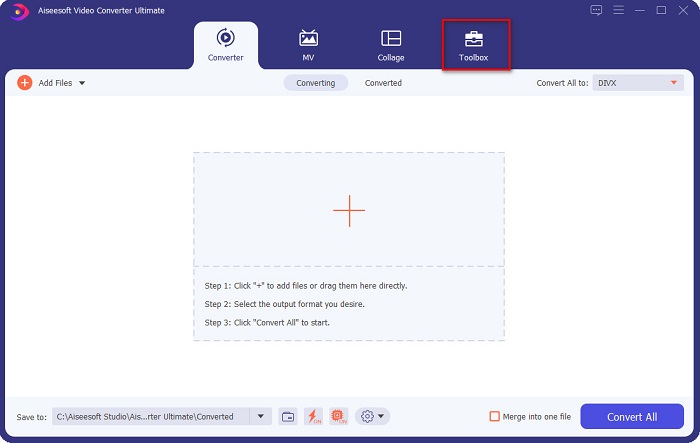
گام 2. و سپس، روی کنترل کننده سرعت ویدئو، و به مرحله بعد بروید.
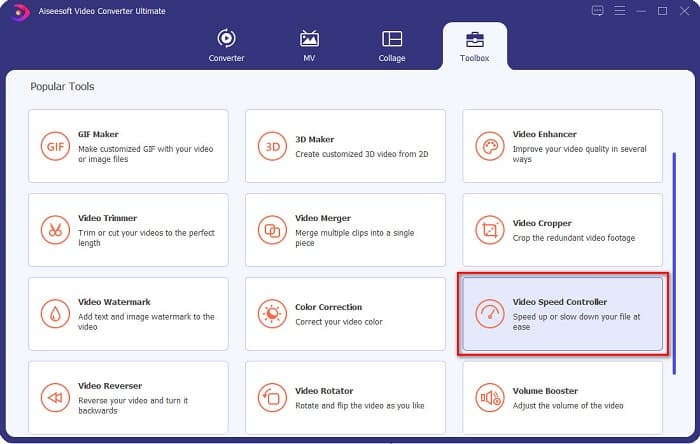
مرحله 3 بعد ، روی کلیک کنید + دکمه امضا برای آپلود ویدیویی که میخواهید کوتاه کنید. پوشه های رایانه شما ظاهر می شود که در آن ویدیو را انتخاب کرده و در رابط نرم افزار آپلود می کنید.
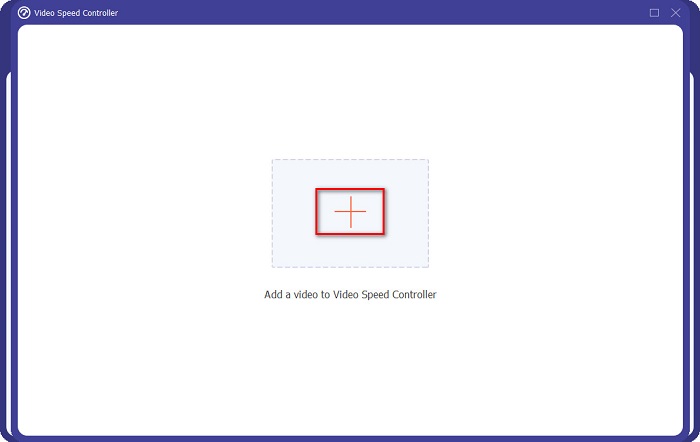
مرحله 4 برای کوتاه کردن ویدیو، سرعت را از 1.25x تا 8x انتخاب کنید.
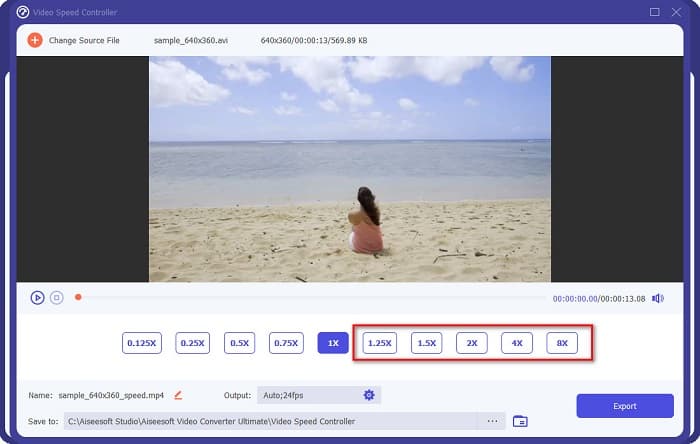
مرحله 5 برای مرحله آخر، روی دکمه Export کلیک کنید تا تغییرات ویدیوی شما ذخیره شود. سپس خروجی شما به طور خودکار در فایل های کامپیوتر شما ذخیره می شود.
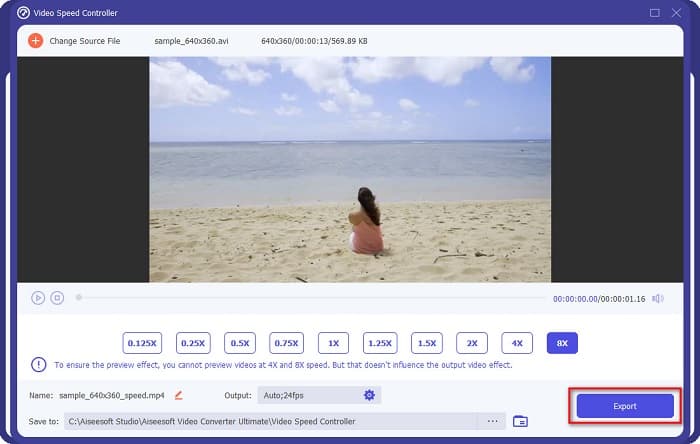
برای مدت کوتاه تر، سرعت 8 برابر را انتخاب کنید.
طرفداران
- از فرمت های فایل های متعددی از جمله MOV، MKV، AVI، MP4، WMV، WMA، MPEG و بیش از 1000 فرمت پشتیبانی می کند.
- دارای یک رابط نرم افزاری با کاربری آسان.
- این امکان را به شما می دهد که ویدیوی خود را تنها با چند کلیک به سرعت تقسیم کنید.
- قابل دانلود در تمام پلتفرم های چندرسانه ای مانند ویندوز، مک و لینوکس.
منفی ها
- ابتدا برنامه را قبل از دسترسی به سایر ویژگی های آن خریداری کنید.
قسمت 2. 2 تریمر آنلاین ویدیویی برای امتحان
اگر میخواهید ویدیوی خود را بدون دانلود چیزی برش دهید، دستگاههای اصلاح کننده ویدیویی آنلاین وجود دارند که میتوانید از آنها استفاده کنید. ما بهترین دستگاه های اصلاح کننده ویدیویی آنلاین را که بسیاری از افراد از آن استفاده می کنند در این قسمت فهرست کرده ایم.
اصلاح ویدئو
اصلاح ویدئو یک ابزار برش ویدیوی آنلاین است که به دلیل رابط کاربری بصری آن، استفاده از آن آسان است. این یک ابزار مفید است زیرا مانند سایر ابزارهای آنلاین نیازی به نصب ندارد. علاوه بر آن، قابلیتی دارد که می توانید ویدیوی خود را به 90، 180 یا 270 درجه بچرخانید. علاوه بر این، لازم نیست در امنیت داده های خود شک کنید زیرا این ابزار از حریم خصوصی محافظت می شود. با این حال، از آنجایی که این یک برنامه مبتنی بر وب است، حاوی تبلیغاتی است که ممکن است حواس شما را پرت کند.
مرحله 1 در مرورگر خود، برش ویدیوی آنلاین را جستجو کنید. سپس، روی اصلاح ویدئو سایت. در رابط اصلی نرم افزار، روی باز کردن پرونده دکمه.
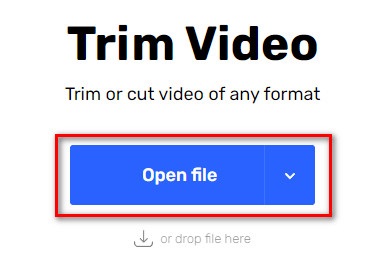
گام 2. سپس، تنظیم کنید سر بازی کن دکمه ها به طول دلخواه شما
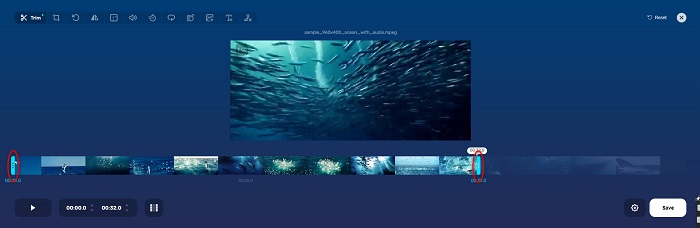
مرحله 3 کلیک کنید بر روی صرفه جویی را فشار دهید تا طول ویدیوی خود را تغییر دهید.
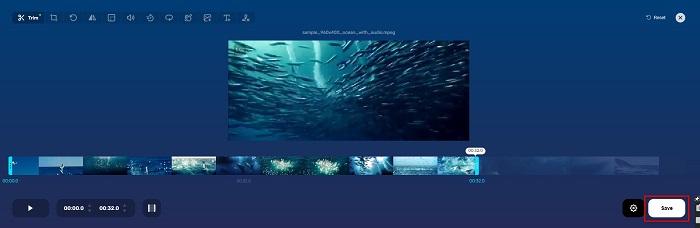
طرفداران
- دارای رابط کاربری گرافیکی آسان برای استفاده.
- دارای ویژگی هایی برای برش و چرخش ویدیو شما است.
- استفاده از آن بی خطر است.
منفی ها
- این شامل تبلیغات مزاحم است.
- روند بارگذاری و آپلود کندی دارد.
کلیپو
یکی دیگر از ابزارهای آنلاین ویدئو تریمر این است کلیپو. این ابزار آنلاین رابط کاربری ساده ای دارد که آن را به یک ابزار کاربر پسند تبدیل می کند. این ابزار همچنین از اکثر فرمت های استاندارد فایل مانند AVI، MP4، VOB، MPG، MOV و غیره پشتیبانی می کند. علاوه بر آن، Clideo حاوی تبلیغاتی نیست که بتواند حواس شما را پرت کند.
مرحله 1 در مرورگری که استفاده می کنید، جستجو کنید کلیپو دستگاه اصلاح تصویری و در اولین رابط نرم افزار، روی انتخاب فایل دکمه. پوشه های رایانه شما ظاهر می شود که در آن فیلمی را که می خواهید کوتاه کنید انتخاب کنید.
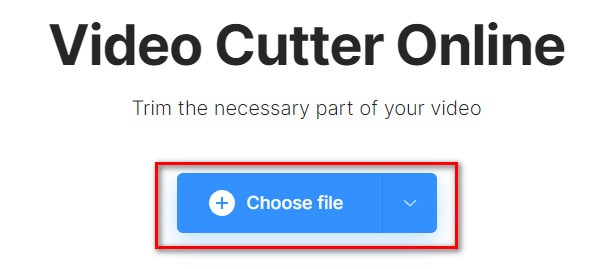
گام 2. حرکت دهید سر بازی کن دکمه هایی به طولی که می خواهید ویدیوی شما داشته باشد.
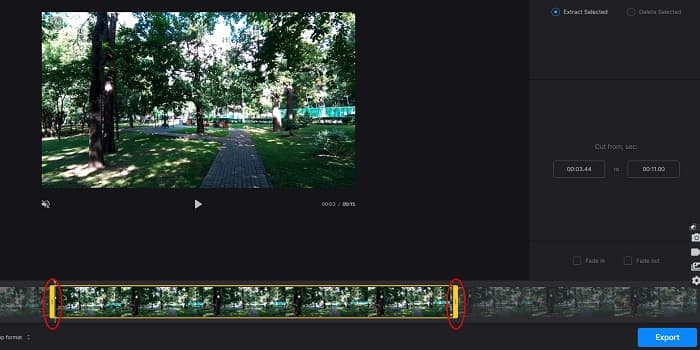
مرحله 3 برای مرحله آخر، روی صادرات را فشار دهید تا طول ویدیوی ویدیوی خود را تغییر دهید.
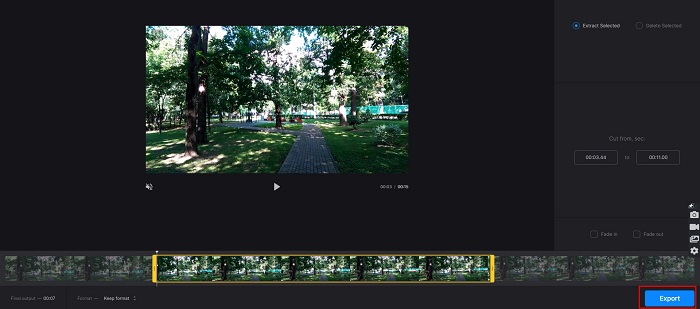
طرفداران
- دارای یک رابط کاربری آسان است.
- استفاده از آن بی خطر است.
- این شامل هیچ تبلیغاتی نیست.
منفی ها
- هنگامی که اتصال اینترنت شما کند است ممکن است روند کندی را تجربه کنید.
بخش 3. سوالات متداول در مورد نحوه کوتاه کردن ویدیو
چگونه ویدیو را در آیفون کوتاه کنیم؟
ابتدا برنامه Photo را باز کنید و ویدیویی را که می خواهید برش دهید انتخاب کنید. سپس روی Edit ضربه بزنید. پس از آن، نوار لغزنده را به طول ویدیوی مورد نظر خود منتقل کنید و روی Done ضربه بزنید تا تغییرات ویدیوی شما ذخیره شود.
آیا کوتاه کردن ویدیو روی کیفیت تأثیر می گذارد؟
خیر. اکثر ابزارهای پیرایش بر کیفیت ویدیوی شما تأثیری ندارند. اما اگر به ابزاری اطمینان میدهید که هنگام کوتاه کردن ویدیوتان بر کیفیت تأثیر نمیگذارد، از FVC Video Converter Ultimate استفاده کنید.
آیا کوتاه کردن ویدیو روی اندازه فایل تأثیر می گذارد؟
آره. هرچه ویدیوی شما کوتاهتر باشد، حجم فایل کمتری دارد. در مقابل، اگر ویدیوی شما طولانی است، حجم فایل بسیار بالایی دارد.
نتیجه
این همه در مورد نحوه کوتاه کردن یک ویدیو با استفاده از یک اصلاح کننده و تغییر سرعت ویدیو است. تمام ابزارهای فهرست شده نتایج عالی را نشان می دهند و بهترین عملکرد را به شما تضمین می کنند. اما اگر به دنبال بهترین ابزار با ویژگی های زیاد برای استفاده هستید و در کوتاه کردن ویدیوی خود بسیار محبوب است، FVC Video Converter Ultimate بهترین ابزار برای شماست



 Video Converter Ultimate
Video Converter Ultimate ضبط صفحه
ضبط صفحه



